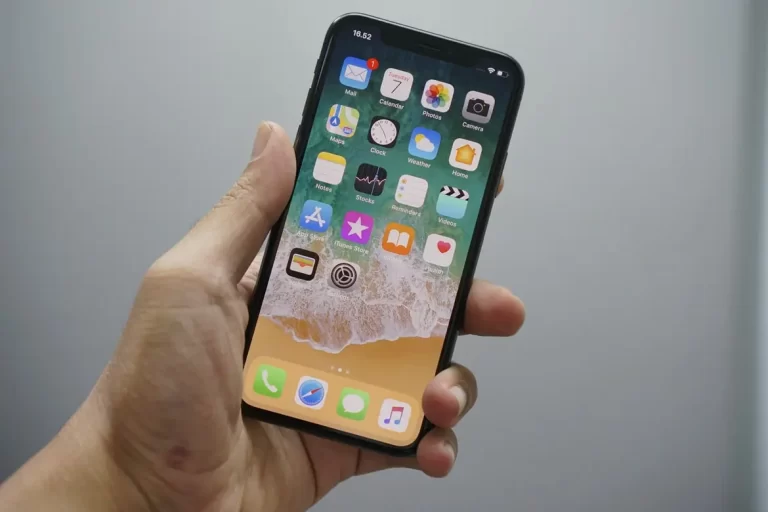Mulți utilizatori fac deseori greșeli atunci când tastează cu ajutorul tastaturii tactile. Diferite verificatoare ortografice de la terți, precum Grammarly, sunt foarte bune în rezolvarea acestei probleme. Acesta este motivul pentru care mulți oameni sunt interesați de modul în care pot instala o tastatură Grammarly pe iPhone-urile lor
De ce este nevoie pentru a instala o tastatură Grammarly pe un iPhone
Deoarece dispozitivele moderne devin din ce în ce mai avansate din punct de vedere tehnologic, acestea pot îndeplini din ce în ce mai multe funcții diferite.
În urmă cu doar 15-20 de ani, telefonul mobil era folosit în principal pentru a efectua apeluri sau a trimite mesaje text. Cu toate acestea, cu smartphone-urile de astăzi, funcționalitatea dispozitivului s-a extins foarte mult. Acum vă puteți folosi smartphone-ul pentru a face fotografii, a scrie scrisori, a lucra în editori de text, a naviga pe internet sau pur și simplu a comunica cu prietenii prin diverse mesageri.
Cele mai multe dintre aceste funcții necesită ca utilizatorul să folosească tastatura. Acesta este motivul pentru care dezvoltatorii adaugă diferite tastaturi pe smartphone-urile lor. În funcție de modelul dispozitivului, aceasta poate fi o tastatură mecanică, care se va deplasa atunci când trebuie să scrieți un text, sau o tastatură cu ecran tactil. Cea din urmă opțiune este cea mai convenabilă și cea mai populară în prezent.
Cu toate acestea, în acest caz, mulți utilizatori se confruntă cu problema faptului că tastatura sensibilă la atingere este de obicei prea mică și nu este întotdeauna posibil să vă puneți degetele pe tastele potrivite. Din această cauză, atunci când se utilizează o astfel de tastatură foarte des apar diverse greșeli de scriere sau probleme atunci când se lucrează cu textul. Iar dacă vă folosiți smartphone-ul pentru a trimite scrisori de afaceri sau pentru orice altă activitate în care alfabetizarea este importantă pentru dumneavoastră, atunci o opțiune bună ar fi să instalați un program special care să vă ajute cu ortografia.
De fapt, iOS dispune de o funcție încorporată de verificare a ortografiei și de corectare a erorilor. Cu toate acestea, de multe ori funcționează destul de prost și poate omite erori sau poate corecta erori acolo unde nu aveți nevoie de ele. În acest caz, o soluție excelentă la această problemă poate fi tastatura Grammarly. Instalarea acesteia pe iPhone-ul dumneavoastră va fi de fapt destul de simplă și vă va lua literalmente câteva minute.
Cum să descărcați Grammarly pe iPhone
În primul rând, pentru a instala corectorul ortografic, trebuie să instalați aplicația Grammarly Assistant. Puteți face acest lucru pur și simplu folosind AppStore pe iPhone. Pentru a face acest lucru, trebuie să:
- Găsiți AppStore pe iPhone și deschideți-l.
- În continuare, trebuie să faceți clic pe pictograma lupă din colțul din dreapta jos al ecranului și apoi să tastați „Grammarly” în caseta de căutare din partea de sus a ecranului.
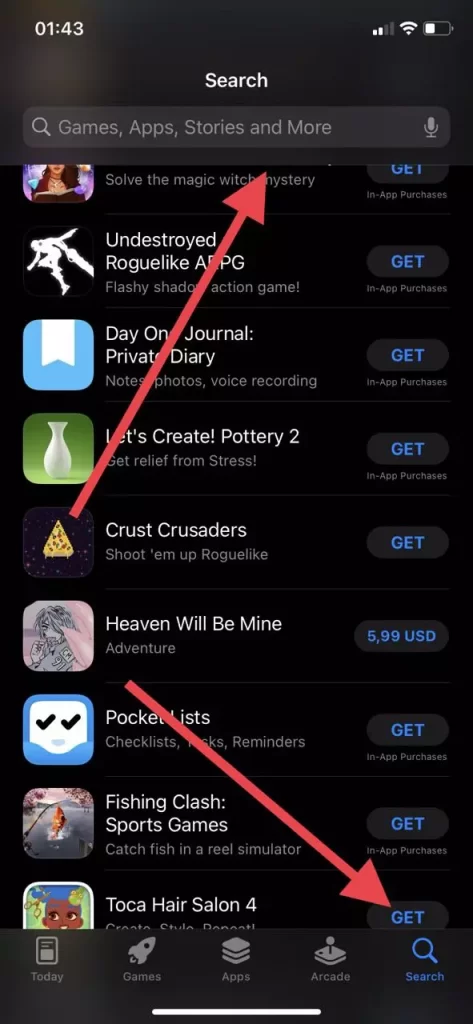
- După aceea, trebuie doar să găsiți aplicația de care aveți nevoie în listă și să faceți clic pe butonul albastru Get (Obține).
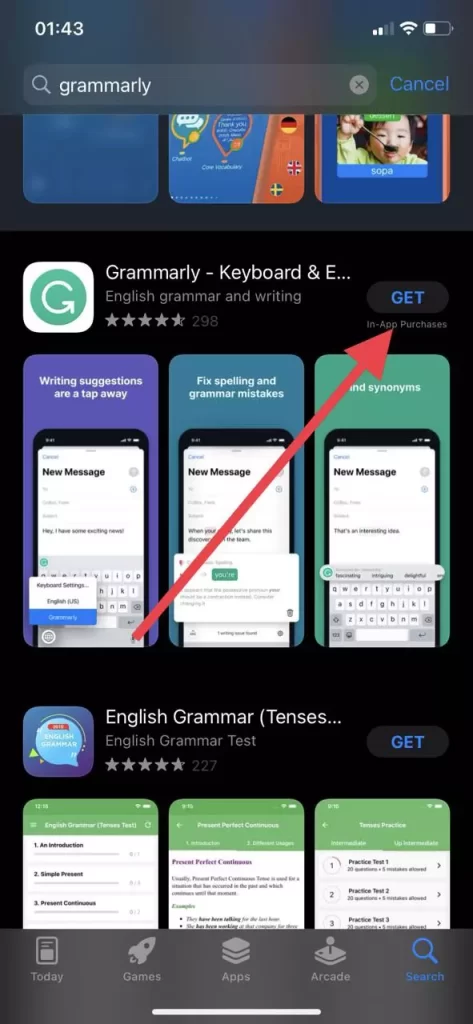
După cum puteți vedea, instalarea acestei aplicații pe smartphone-ul dumneavoastră este destul de ușoară și este complet gratuită.
Cum să configurați tastatura Grammarly pe iPhone-ul dvs.
Următorul pas este să configurați tastatura pentru a funcționa corect pe smartphone-ul dumneavoastră. Pentru ca tastatura să vă spună ortografia corectă a cuvintelor și să vă ajute la ortografie în mod automat, va trebui să:
- După ce deschideți aplicația pentru prima dată, vi se vor prezenta scurte instrucțiuni și explicații cu privire la ceea ce poate face aplicația. Puteți să le citiți sau pur și simplu să le săriți apăsând butonul Next (Următorul) din partea de jos.
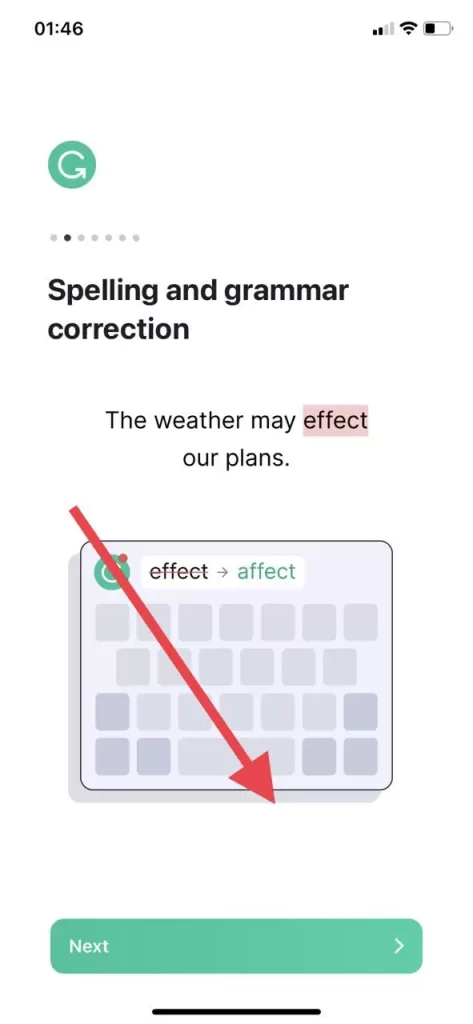
- După aceea, trebuie să vă conectați la contul Grammarly folosind contul Apple, contul Google sau orice alt cont de e-mail.
- După ce v-ați conectat, următorul pas este să selectați un abonament. Puteți alege un abonament premium plătit și plăti pentru el aici sau puteți face clic pe crucea din colțul din dreapta sus pentru a alege un abonament neplătit.
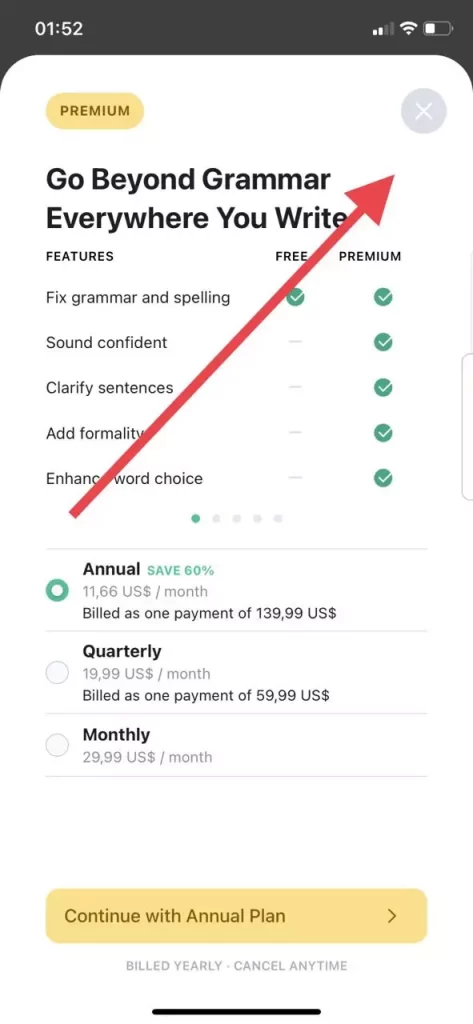
- Apoi trebuie să faceți clic pe butonul Add Grammarly Keyboard (Adaugă tastatură Grammarly).
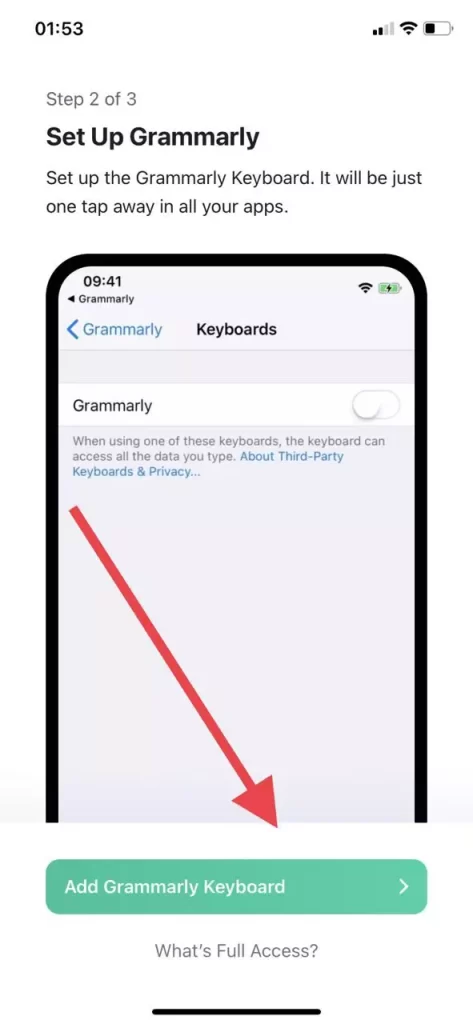
- Aceasta vă va duce la setările iPhone-ului dumneavoastră. Mai exact, la secțiunea de setări a aplicației Grammarly, aici trebuie să faceți clic pe butonul Keyboard (Tastatură).
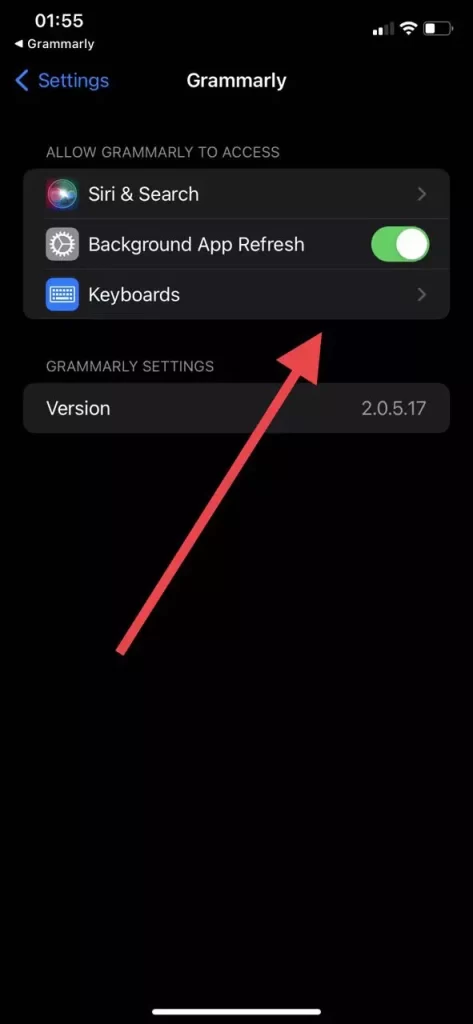
- După aceea, asigurați-vă că ați activat opțiunea Grammarly și că ați acordat acces complet.
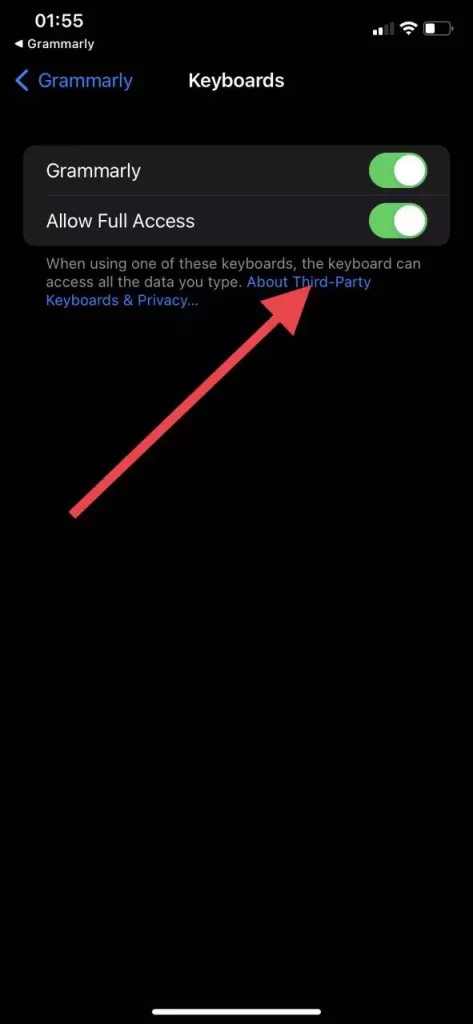
După aceasta, tastatura va fi instalată în smartphone-ul dumneavoastră. Pentru a o utiliza, trebuie doar să faceți clic pe butonul cu o mică planetă pentru a schimba limba și să selectați tastatura Grammarly din listă.
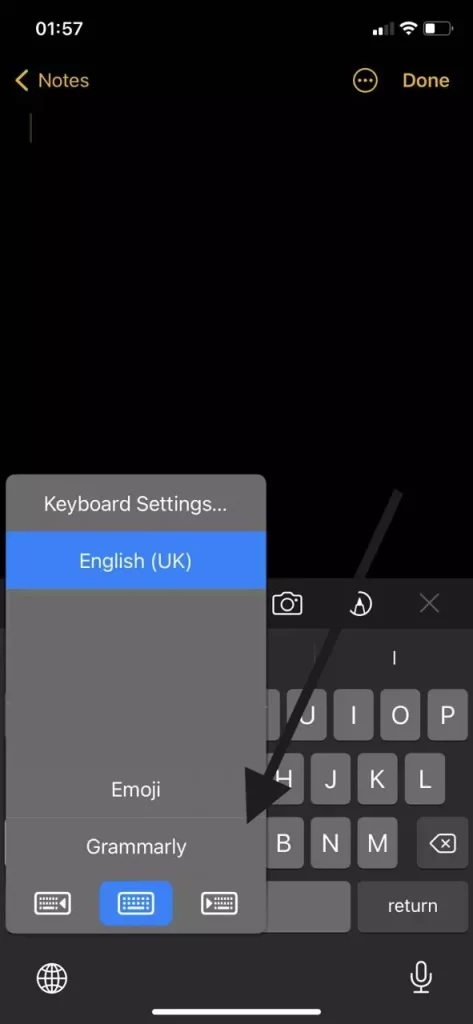
După aceasta, veți porni tastatura Grammarly. Acest lucru va fi indicat de pictograma Grammarly din partea stângă a tastaturii. Aceasta vă va ajuta să corectați erorile din text și, de exemplu, să căutați sinonime pentru diferite cuvinte sau fraze.